Windows10系统之家 - 安全纯净无插件系统之家win10专业版下载安装
时间:2016-10-21 09:39:17 来源:Windows10之家 作者:hua2015
XP系统中的任务栏开始菜单旁有快速启动栏,方便用户运行一些程序。但升级Win10系统后,会发现快速启动栏不见了的问题,给用户操作带来不便,下面小编分享XP升级win10添加快速启动栏的设置方法。具体步骤如下:
1、在任务栏空白处用鼠标右键选择“工具栏”—“新建工具栏”;
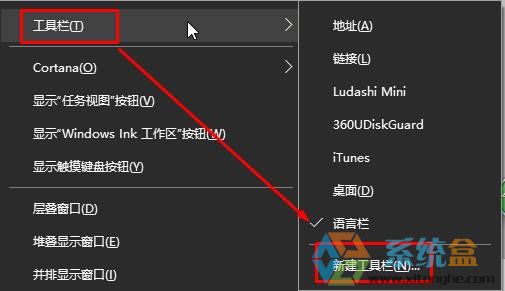
2、在文件夹里输入这个路径:%userprofile%\AppData\Roaming\Microsoft\Internet Explorer\Quick Launch 点击“选择文件夹”;
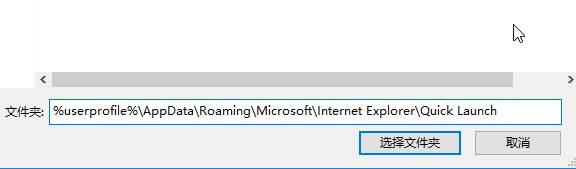
3、在任务栏空白处右键,把锁定任务栏的勾去掉;

4、在Quick Launch的位置往左边移动,移动完成后,在“Quick Launch”上单击右键,把“显示文本”和“显示标题”的勾全部去掉;
移动前:
![]()
移动后:

去“显示文本”和“显示标题”勾选:
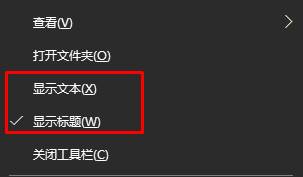
5、然后把任务栏往左边移动到合适位置,然后在任务栏单击右键,勾选“锁定任务栏”即可。
移动前:
![]()
移动后:
![]()
以上就是XP升级win10添加快速启动栏的设置方法介绍了,操作方法简单,只需在移动快速启动栏的时候需要费点心,就可以完成操作了。习惯使用XP系统的用户,升级Win10系统后,可参照以上方法进行设置。
相关文章
热门教程
热门系统下载
热门资讯





























